如何给window系统u盘加密文件
- 分类:教程 回答于: 2016年11月13日 00:00:00
如何给window系统u盘加密文件呢?加密U盘文件在一定程度上保护了U盘存储着个人资料或者是公司的商业机密,所以你知道window系统u盘加密文件有多么地重要了吧!小编前些日子有加密U盘文件,现在就把加密U盘文件的经验分享给大家。
方法/步骤
点击开始菜单,打开控制面板
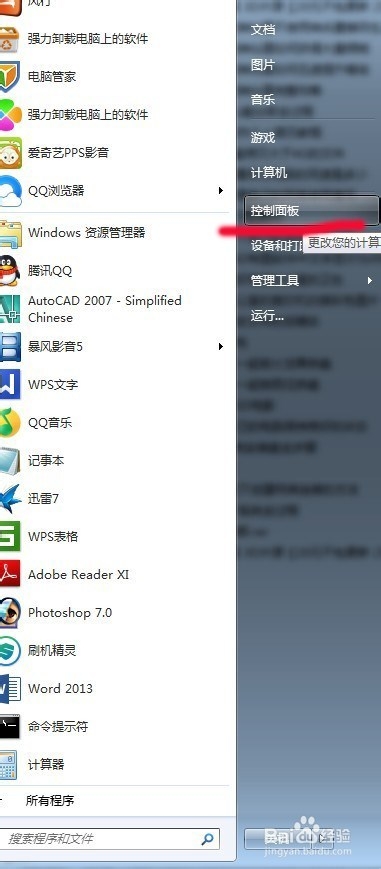
如何给window系统u盘加密文件图1
在控制面板中点击系统和安全

如何给window系统u盘加密文件图2
点击BitLocker驱动器加密
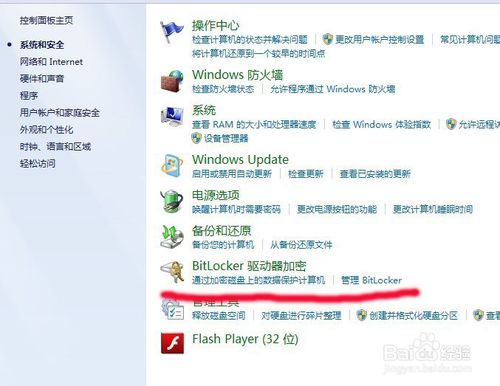
如何给window系统u盘加密文件图3
点击U盘后面的启用BitLocker
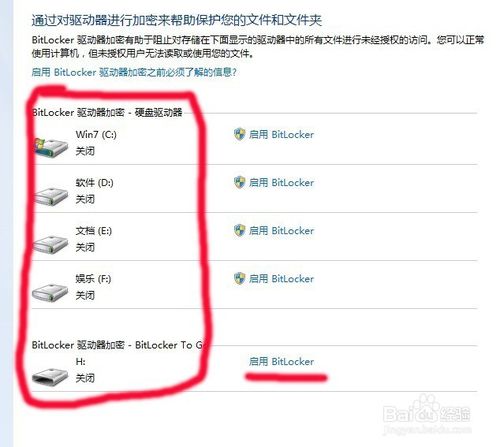
如何给window系统u盘加密文件图4
勾选使用密码解锁驱动器,并输入两次密码进入下一步
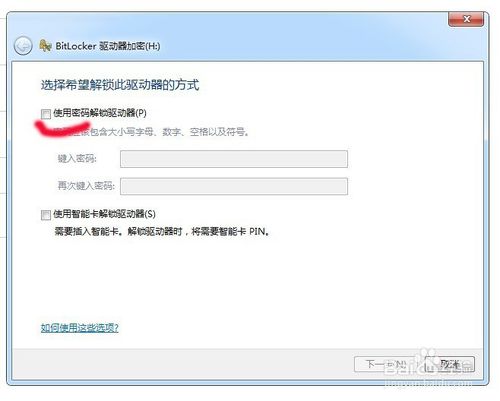
如何给window系统u盘加密文件图5

如何给window系统u盘加密文件图6
点击将恢复密钥保存到文件后才能点击下一步,未保存之前下一步按钮是灰色的,只有保存之后才能点击

如何给window系统u盘加密文件图7
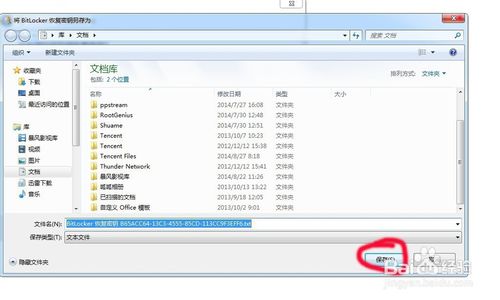
如何给window系统u盘加密文件图8
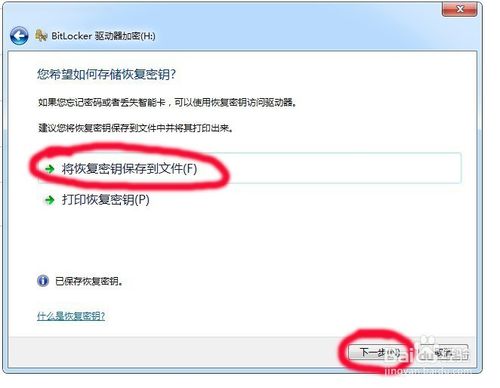
如何给window系统u盘加密文件图9
点击启动加密进入加密过程

如何给window系统u盘加密文件图10
正在加密中,需要耐心等待
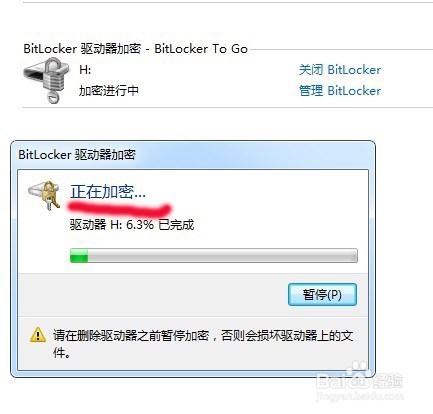
如何给window系统u盘加密文件图11
等了十多分钟,总算完成了,点击完成
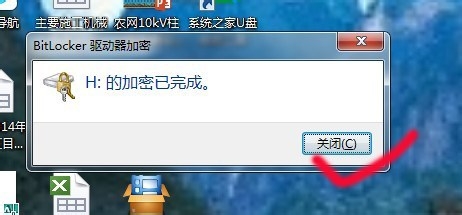
如何给window系统u盘加密文件图12
这时打开电脑查看U盘就会有一个锁的标志了,这个时候锁是开着的
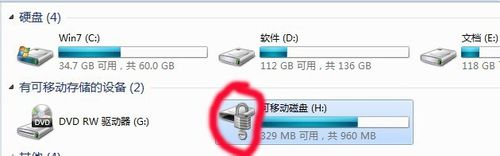
如何给window系统u盘加密文件图13
安全退出U盘后,重新接入U盘,就提示要输入密码了,这时只有通过输入正确密码,解锁之后才能打开U盘了
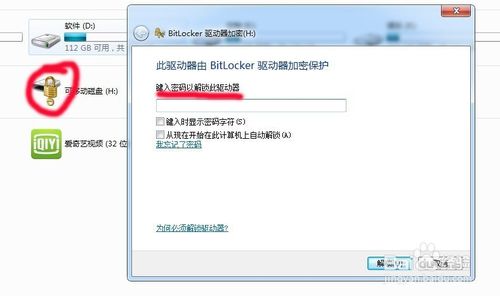
如何给window系统u盘加密文件图14

如何给window系统u盘加密文件图15
如上所述,就是相关如何给window系统u盘加密文件的全部内容了,现在不管是IT界的还是其它上班族的几乎人人都会用到U盘,如果你需要加密U盘文件的话,就赶紧按照上述的步骤去操作吧!如果通过右键点击我的U盘直接进入BitLocker程序,减少几个步骤,你不妨去试试!如果你还需要知道电脑开不了机怎么重装系统的话,可以登录我们的官网了解详情!
 有用
97
有用
97


 小白系统
小白系统


 1000
1000 1000
1000 1000
1000 1000
1000 1000
1000 1000
1000 1000
1000 1000
1000 1000
1000 1000
1000猜您喜欢
- 雨木林风一键重装系统具体操作教程..2022/11/16
- win7重装系统步骤详细教程2021/03/10
- 东芝一键重装系统win8图文教程..2017/03/11
- 系统之家win8.1纯净版64位安装教程..2016/11/21
- 华为笔记本电脑:高性能轻薄本,助力你的..2023/12/30
- 输错密码怎样锁定电脑2015/07/07
相关推荐
- 23年系统盘怎么制作2024/09/23
- 惠普台式机如何重装系统win10..2020/05/29
- 微信卸载了怎么恢复聊天记录:实用方法..2024/08/23
- [PPT触发器]:激发幻灯片的无限可能..2024/04/17
- wps字体安装在电脑哪个文件夹..2021/11/25
- 苹果电脑无法开机?全面解析及解决方案..2024/10/12




















 关注微信公众号
关注微信公众号





